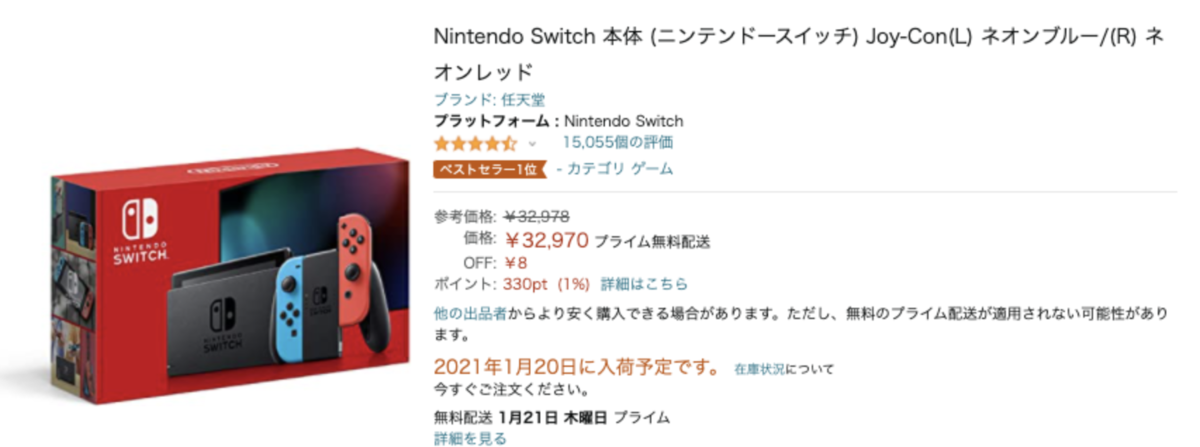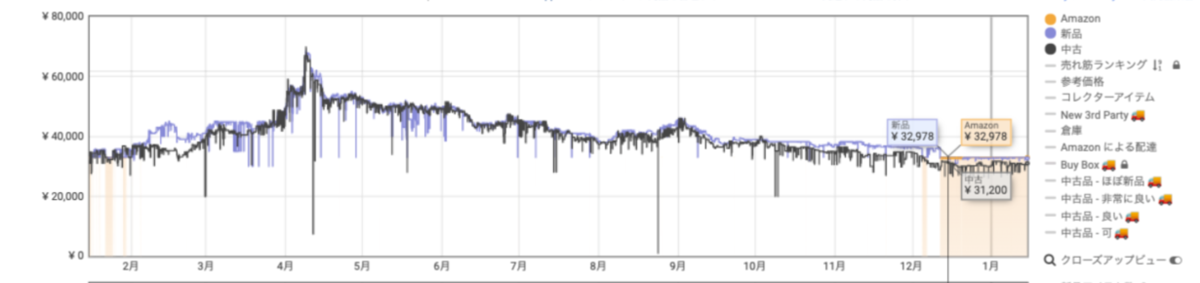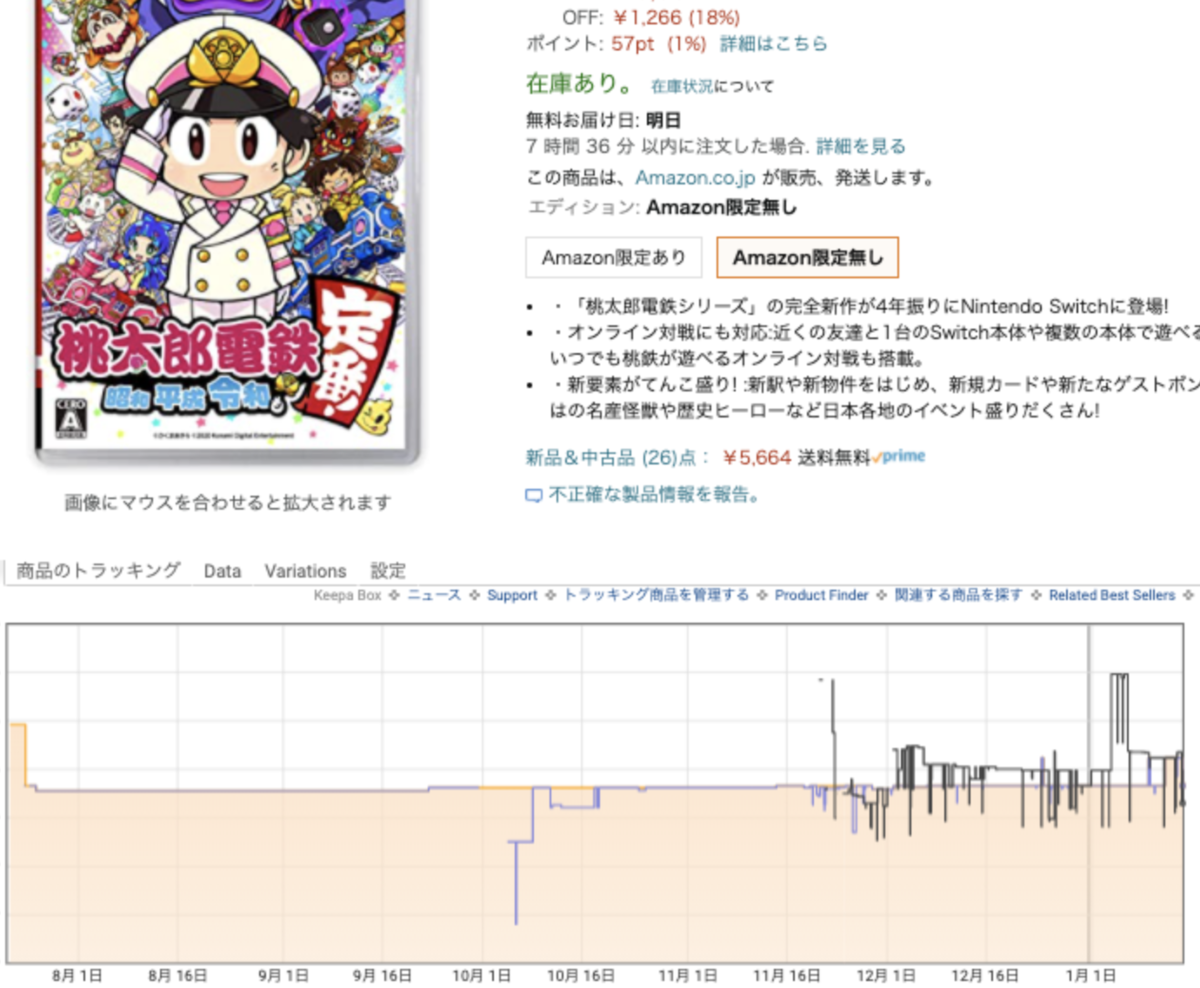amongus日本語ルール設定とおすすめのやり方
任天堂スイッチゲーム「Among US」は「信頼と裏切り」を絶妙なバランスで楽しむ大流行中のオンラインゲームです。
スマホアプリは英語、任天堂スイッチは日本語化されているためおすすめゲームルール設定を初心者用にまとめます。
複数いる初心者ユーザーへ、ルール・遊び方説明で共有メモとしてお使いください。
amongus日本語ルール設定とおすすめのやり方:ルール設定
amongusのゲームルール設定は、amongusのゲームを主催した「ホスト」の人のみ変更可能です。
「ホスト」の人は、宇宙船の最初の画面の「PC」で設定を変更できます。

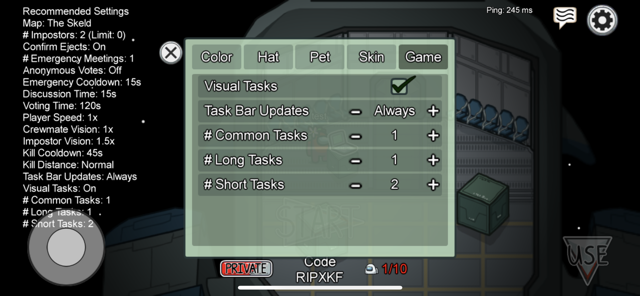

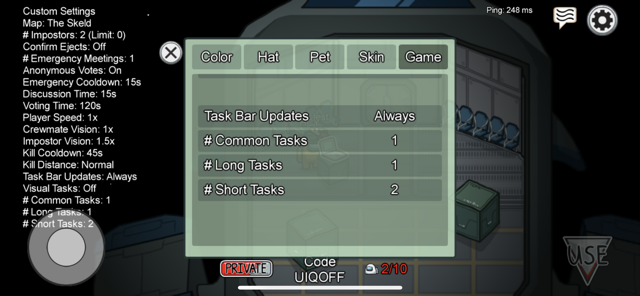


amongus日本語ルール設定とおすすめのやり方:スマホ版のルール設定とスイッチを比較
amongusは英語記載なので、日本語でルール説明だとわかりにくくないですか?私もそうです。
スマホアプリは英語でしたが、任天堂スイッチamongusでは、日本語化されています。
比較対象の任天堂スイッチ版を見てみましょう。

▼ゲームのタブを選択すると、

▼日本語でルール設定の記載になります。かなり分かりやすくなりました。
推奨設定にチェックマークを入れると、制作側の推奨設定になります。



amongus日本語ルール設定とおすすめのやり方:ゲームのルール詳細
amongusのルール設定を、日本語で詳細を記載します。
■緊急会議:緊急会議を何回ボタンを押せるか
■緊急ボタンクールダウン:緊急ボタン利用後、再度ボタンを使える時間
■議論タイム:議論時間
■投票タイム:投票時間
■匿名投票:投票時に匿名化でき、誰が投票したか不明になる
■プレイヤーの速度:プレーヤーの移動速度
■クルービジョン:クルーの視界範囲(倍数が多いと広い)
■インポスタービジョン:インポスターの視界範囲(倍数が多いと広い)
■キルのクールダウン:インポスターがキル後にキルできない時間の長さ
■キル可能距離:インポスターのキルが届く距離:ショート(短め)ミドル(中間)ロング(長め)
■視認タスク:全プレイヤーに医務室内のスキャン、ストレージ内のゴミ出しタスクなど、実行中に演出があるタスクを他者へ見せられる設定。他者に見せられればクルー確定
■タスクバーアップデート:クルーの総タスク完了数
■通常タスク:通常タスクの回数
■ロングタスク:長めのタスクの回数
■ショートタスク:短めのタスクの回数
上記を、プレイする人と相談しながらルールを決定しましょう。
amongus日本語ルール設定とおすすめのやり方:ゲームのルール推奨設定
任天堂スイッチのamongusでもアプリでも同じ操作ですが、ゲーム「タブ」を選択し、推奨設定を外すと主催者の「ホスト」がゲームルール設定を変更できるので、プレーヤーと話し合い設定を変えて遊んでみましょう。

▲おすすめは、推奨設定を外し、「追放を確認」のチェックマークを外します。このamongusルール設定を変えると、討議時間に誰かを追放した際に追放された人が、インポスターかどうか不明のママゲームが進みます。
そのため、まだ仲間内にインポスターが何人いるか不明なので臨場感が増します。
amongus日本語ルール設定とおすすめのやり方:初心者向けゲームルール説明まとめ
amongusをプレーする理解は早いのですが、日本語でゲームルールを初心者に説明するのを人数分繰り返す必要があるので、ゲームのルール全体像を下記にまとめました。
あわせて参照ください。
amongusを任天堂スイッチでプレーする時に、下記はコスパと評価が良いので便利です。
Amazon でおすすめの買ってよかったもの:ガジェット+家電+日用品編
Amazon Black Fridayで買ってよかったものは、通常時にも便利なものばかりなので、下記にまとめておきます。
本記事では、主に
- ポイント取得で更にお得なAmazonチャージ
- ガジェット・家電
- 日用品・食料品・飲料水・ドラッグストア系製品
をまとめますので、買い物の参考にお役立てください
Amazon Black Fridayでおすすめの買い物:Amazonチャージ
Saleで購入前に検討したいお得なサービスはAmazonチャージという仕組みですAmazonにチャージした金額に応じてポイントが貯まります。下記のポイント換算表を御覧ください。Amazonユーザーなら、これを機にポイント獲得を推奨します
 ポイント取得をしたい方は、Amazonチャージの詳細説明をご覧の上、ご参加ください↓
ポイント取得をしたい方は、Amazonチャージの詳細説明をご覧の上、ご参加ください↓
以下、おすすめの商品をまとめます。
Amazon Black Fridayでおすすめの買い物:モニター
▼面積対コストが良いのはLGなんですよね。生産性が劇的に上がります
▼モニターってこんなに安くなってるんですね。

PHILIPS モニターディスプレイ 241E1D/11 (23.8インチ/IPS Technology/FHD/5年保証/HDMI/D-Sub/DVI-D/フレームレス)
- 発売日: 2019/07/12
- メディア: Personal Computers
▼Android TVでYoutubeもAirplay2も対応で、起動が早いので満足。値崩れしだしてショックだけど買いやすくなってきている
大画面でやると迫力が出ます
▼手元が明るくなり、ボタンをひねり、明るさ調整できるので便利
▼マルチディスプレイ用に使うと便利
Amazon Black Fridayでおすすめの買い物:スピーカー
▼スピーカーは低音のうなりが最高のBOSE.Bluetooth接続は遅延もなく、仕事、音楽、映画などにピッタリ。動画編集にも便利。16,000円代に安くなるの始めて見ました

Bose SoundLink Mini Bluetooth speaker II ポータブルワイヤレススピーカー スペシャルエディション トリプルブラック
- 発売日: 2019/11/07
- メディア: エレクトロニクス
▼リモートワークのビデオ会議中に、マイクと、効果音だしをしたいので導入したオーディオインターフェースの名作、これで効果音と発言・配信ができる!

ヤマハ YAMAHA ウェブキャスティングミキサー オーディオインターフェース 3チャンネル AG03 インターネット配信に便利な機能付き 音楽制作アプリケーションCubasis LE対応
- 発売日: 2015/05/31
- メディア: エレクトロニクス
Amazon Black Fridayでおすすめの買い物:充電器・モバイルバッテリー
▼おすすめは、早い+30W以上+USB-A/USB-Cと、全て兼ね揃えているこちら
▼USB-Aコネクタで、反対の端子が、切替えられるケーブルなら、iPhone だけでなく、他のタブレット端末も充電可能です。
▼複数充電器を持ち歩かずに、仕事での移動、家庭利用、カフェ利用など、移動の疲れが軽減できます。
▼1端子になりますが、肩こりや腰痛を減らすべく、持ち運び必須なら軽量モデルがおすすめです。
▼速さ有線か、複数充電かはトレードオフになりますが、仕事のデスク周辺機器(スマホ、イヤホン、タブレット、一眼カメラ、デジカメ・・)を複数充電は4端子が便利。
▼名作の、1台で2役の5000mAhモバイルバッテリー。2USB充電器で約189g。
バッテリーの充電で遊びたいのは、スイッチ。サンタさんに期待されている人も多そう。
▼単純なゲームばかりですが異常にはまってしまいました。
▼今年一番やってる。リモートワークの運動不足解消してくれたのはゲームの力。
▼FFドラクエをスーファミでやっていた世代には激ハマり必須。昨年一番の2DRPGゲーム。
▼正月にオンラインでやりたい
▼予告動画見てると気分爽快になれる。
▼今年大流行しましたね。鬼滅グッズで検索すると何でも出てきます。
Amazon Black Fridayでおすすめの買い物:イヤホン
▼コスパ重視のイヤホンならANKER
▼Beatsが54%OFFは熱いです。iPhoneとの接続性に優れています。

Beats Flexワイヤレスイヤフォン – Apple W1ヘッドフォンチップ、マグネット式イヤーバッド、Class 1 Bluetooth、最大12時間の再生時間 - ブラック
- 発売日: 2020/12/02
- メディア: エレクトロニクス
▼性能ならAirpods Proが断然おすすめ,2020年ベスト・ヒット。
Amazon Black Fridayでおすすめの買い物:家電
▼煮物、味噌汁、カレーなど、何でもこれ一台でできる。最強の料理人だと思います。2代目となりました.
▼ルンバはeシリーズが過去最大の名機。不要な機能等を削ぎ落として掃除だけに特化するなら上位モデルよりこのモデル。
▼ルンバが掃除機、ブラーバはクイックルワイバーの自動化的な組合利用が最強
Amazon Black Fridayでおすすめの買い物:ルーター
IPV6という高速通信でリモートワークの仕事や映画・動画視聴を劇的に高速したのがこちら。体感対コスパよし。
Amazon Black Fridayでおすすめの買い物:iPhone12周辺アクセサリー
▼iPhone12でお同じように、角に衝撃吸収があるケースはこちらです。なんでも米国のMIL規格(米軍)の落下試験をクリアしたという触込みです!
▼レンズ保護のみのフィルムもあります。
▼iPhone落下時にディスプレイに支障がなかった経験があり、再度購入。
▼同機能でのこちらを、仕事スマホとリピートで3回購入しています↓
任天堂スイッチも、iPadも、スマホもこれ一台あれば、立てかけられるので便利。
Amazon Black Fridayでおすすめの買い物:日用品・ユーテリティグッズ
▼レジ袋有料化で、袋の折りたたみが面倒。そこでシュパッと(Shupatto)秒でたためる便利袋、今年の大ヒット製品
▼ヘッドホンを机にかけるのに便利。コスパ最高
▼ケーブルクリップは仕事机の裏に貼り付けて配線を這わせています。
▼やっと耳の痛くならない、ユニ・チャームが定価で購入できるようになったー。
▼マスク用のウイルス除去・除菌にシュッと一吹きも便利
▼加湿器としてのシンプルかつスペックがすごい。ベッド脇に毎日タオルを干さなくて済むようになりました。お手入れも楽
▼貝印さんは安定のメーカー。今までの古いハサミを使って力んでるのがアホくさくなる。野菜用、きのこ用など3回買った。
▼歯磨きはドルツ一択。カバさんの歯磨きってこんな気持なんだろうなぁと思いながら毎回水圧で気持ちよくなれます。
▼リモートワークに一時ののゆとりは、ドルチェグースとで決まり。会社負担にしてほしい位だ
▼結局のところ、ナッツで落ち着いたのはベリー入り。
▼餃子が旨い。みんみん、浜松旨い
▼親戚へはとりあえず松坂牛で対応。安すぎず高すぎず、評判もよし。
▼冬はトイレが寒いので一台。この領域は山善とアイリスオーヤマ寡占状態ですよね。
▼性能と容量のコスパが良いブランドのSDカード。UHS-II, V60, 最大250MB/s 読取り。
▼読込:290MB/s、書き込み::160MB/s (最大)↓これも良いスペック対費用です。V60の規格よりも、V90の方が高スペックで同じ価格帯です。

シリコンパワー SDXCカード 64GB プロモデル UHS-II U3 V90 8K Ultra HD 対応 R290MB/s 5年保証 SP064GBSDXJA2V10
- 発売日: 2020/06/14
- メディア: Personal Computers
▼電気毛布で寝る30分前から温め始めると寝る頃には布団が最高に気持ちよくなっています。
▼毎回ベッドに行き事前にスイッチを入れるのが手間なら、アナログのコンセントタイマーでダイアルで時間設定します。
▼お風呂場のバスマットはこれで決まり。土が吸い込むって信じられなかったけど、以降選択の手間も減ったしコスパ最高
▼間接照明として家具の背後から照らすと、ホテルのようになれる。
▼毎日懸垂で上半身が劇的に変化。全身の筋肉をバランス良く使わないと懸垂できないのでヨガのインストラクター先生からに教わり導入。
▼リカバリーサンダルの柔らかさたるや。立ち仕事の疲労回復に最適。在宅勤務の立ち電動昇降机で利用中。
▼立ち仕事をする場合、完全に2足立ちではなく、腰掛けも便利。
▲コーヒーを飲みながら家でアウトドア気分に浸れます。HELINOXクリソツですが、コスパ最高です。
Amazon Black Fridayでおすすめの買い物:生活日用品・食品など
Amazonでレビュー評価の高いもので参考になれば幸いです。
飲料水は重いので、安い時に購入すと良し。好みのブランドを買いだめします
▼捨てる時にラベル無しが便利。24本あれば24回剥がすからね
 *1(750mlx12本 (6種類各2本) ワインセット)" title="シニアソムリエ厳選 全て金賞受賞名産地フランスボルドー 辛口赤ワイン12本セット*2(750mlx12本 (6種類各2本) ワインセット)" />
*1(750mlx12本 (6種類各2本) ワインセット)" title="シニアソムリエ厳選 全て金賞受賞名産地フランスボルドー 辛口赤ワイン12本セット*2(750mlx12本 (6種類各2本) ワインセット)" />
シニアソムリエ厳選 全て金賞受賞名産地フランスボルドー 辛口赤ワイン12本セット*3(750mlx12本 (6種類各2本) ワインセット)
- メディア:
業務用のインパクト・バレンタインデーで使える。
▼ヘルシアで脂肪に猫パンチ。
▼アマゾンの星評価が6000を超えるってすごいですよね。
▼こちらは、星評価が1652件。すごい。
▼レトルトは多忙な時、買い物に行き忘れ、防災と何かと便利です。

【Amazon.co.jp限定】inバー プロテイン グラノーラ (14本入×1箱) フルーツの入ったザクザク食感グラノーラ 高タンパク10g 低脂肪
- 発売日: 2019/06/22
- メディア: ヘルスケア&ケア用品
▼防災用のおトイレも仕入れておく
プッシュするだけの洗剤ってこんなに楽なんだと思わされます。
▼ジェルボールって本当べんりですよね。投げ込むだけで良し。
▼定期的に洗濯槽に入れてメンテナンスする用です。年末の大掃除用に。

【Amazon.co.jp 限定】【まとめ買い】 カビキラー 洗たく槽クリーナー 洗たく槽カビキラー 塩素系液体タイプ 3本セット 550g×3本 お掃除用手袋つき
- 発売日: 2019/12/25
- メディア: ヘルスケア&ケア用品
▼こすらず落とすシリーズで、お風呂掃除が面倒なので、結局これを選んでしまいます。
▼ファブリーズのブランド展開はビジネススクールでもベンチマーク題材。お見事の要注目ブランド。
▼万が一ね、万一のためにスプレー
▼年末掃除で不用品をメルカリで出品!ダンボールや緩衝材、梱包テープが不要で、梱包ロールとはさみで配送可能。スグレモノ!
▼口腔への投資はコスパが良いです。エネルギー補給の入口が汚いと、体内が汚れるのと、糖尿病と歯科には相関がある友いわれているので、歯磨きは重要。毎日水で歯間汚れを落としています。
▼何も意識せずに予防活動が最強。シュミテクトは医薬部外品で、歯科医から教えてもらい即採用。歯がしみる所を補強された気がする。
▼予防医療最強はウォーキング。いつでもどこでも誰でも可能。そこにナイキが選手のみ購入可能だった最上位モデルの廉価版を発売。
▼意識せずに疲労低減してくれる。エステやマッサージで3千円〜5千円払うなら厚底に投資する。
▼仕事や運動で疲れたらマッサージ機。コスパが高く評価が良いので購入したら良いのでお気に入り。
▼疲れたらバンテリン
▼さすがのスカルプD、高評価。思い当たる節、気になる方、どうぞ。
▼乾燥する季節で買い合わせ対象商品なのでついでにカゴに入れておきます。
▼ジップロックは何かと冷凍に便利。冬はお風呂でスマホ用にいかがでしょうか?
▼味噌汁・豚汁等汁物も、余ると冷蔵保存します。
▼だし最強説。老舗の評価は超高い。
▼食べ物だけでなく服、靴、何でも保存できます。
以下は年末年始を先取った製品です。サンタさん用でまとめておきます。
▼大人も子供もボードゲームって超楽しいんですよね。持っているものとボードゲームカフェで店員さんに、ベタだけどガチ面白いものを紹介してもらいやってみてよかったものは下記
▼おばけキャッチは「カードのイラストを見て、素早く正しいコマを掴みとる」早取り系ボードゲームです。遊び方は子供でもすぐに理解できるくらい簡単ですが、これがむずい。子供に勝てない。
▼シンプルな名作ガイスター。ガイスターは幽霊を元にしたコマを使った、ドイツの2人用ボードゲーム。作者はアレックス・ランドルフ。プレイ人数は2人。1982年の発売以来、出版社や名前を変えて再版を繰り返している。1982年、ドイツ年間ゲーム大賞ノミネート。
▼激ハマりした漫画2選、読んでしまったらあとには戻れない程影響を受けました。クリエイティブには脱帽。
以上、お読み頂きありがとうございました。
MacBook Pro (13-inch, 2018, Thunderbolt 3ポートx 4)の型番とバッテリー交換を自分でする方法
MacBook Pro (13-inch, 2018, Thunderbolt 3ポートx 4)のバッテリー交換を自分でする方法をまとめます。
型番調査のため公式ページには、Macbookの種類が多く、直ぐに答えに辿り着けません。公式ページでもわからないこと、結構ありませんか?
この記事では、
- 型番の調査方法
- 自分でバッテリー交換する方法
を記録します。
注記:バッテリー交換は大事なデータ紛失のリスクが伴います。あくまで自己責任で慎重に参考にしてください。バッテリー交換を自分で交換する自信のない人は公式サイトで交換依頼しましょう。
MacBook Pro (13-inch, 2018, Thunderbolt 3ポートx 4)の型番
MacBook Pro (13-inch, 2018, Thunderbolt 3ポートx 4)の型番調査で、Macのシステム環境や、ハードウェアを見て調査方法を試すよりも、てっとり早いのはMacの裏側を見ることです。

Macbookの底面に「A1989」と記載があり、これが、MacBook Pro (13-inch, 2018, Thunderbolt 3ポートx 4)の型番になります。
MacBook Pro (13-inch, 2018, Thunderbolt 3ポートx 4)のバッテリー交換を自分でする方法
MacBook Pro (13-inch, 2018, Thunderbolt 3ポートx 4)のバッテリー交換を公式のAppleで実施すると、2万円程度します。
安いと取るか高い取るかですが、自分で交換する方法がありました。
MacBook Pro 2018 13 A1989 バッテリー電池交換修理やり方 - YouTube
MacbookProの中身を開けるので要注意です。ハードウェアエンジニアリングの経験や修理経験不足の方はプロに委託しましょう。
MacBook Pro (13-inch, 2018, Thunderbolt 3ポートx 4)の交換バッテリー
「A1989」のMacBook Pro (13-inch, 2018, Thunderbolt 3ポートx 4)の、交換バッテリは下記です。
また、MacBook Pro (13-inch, 2018, Thunderbolt 3ポートx 4)のバッテリー交換を自分でするのに底面を開ける必要があるので、星型の特殊ドライバーが必要です。
MacBook Pro (13-inch, 2018, Thunderbolt 3ポートx 4)のバッテリー交換を自分でする方法まとめ
実際にMacBook Pro (13-inch, 2018, Thunderbolt 3ポートx 4)のバッテリー交換を自分でする場合、不慣れで自分が手を動かすよりもApple 公式に依頼したほうが早い場合もあるので要注意です。
M1チップ搭載のMacbook が発売されたため、今後も長く利用するので、バッテリー交換を自分でしたい場合の参考用に記録しておきます。
バッテリー交換せずに、電源で利用する方が安全と思う方は、長いケーブル充電しながら利用すれば、バッテリー交換を自分ですることを回避できます。
▼おすすめは、早い+30W以上+USB-A/USB-Cと、全て兼ね揃えているこちら
▼iPhoneの他に、PC充電する可能性があれば、下記が十分なパワー、2端子(1ポート利用時90W出力、2ポート利用時45W出力)、軽量、なので、複数充電器を持ち歩かずに、仕事での移動、家庭利用、カフェ利用など、移動の疲れが軽減できます。
任天堂スイッチ Among US Discord配信用OBSのカスタムCSS設定でアイコンを重ねて表示〜Stream StreamKit Overlay〜
任天堂スイッチでAmong USを配信でDiscordのボイスチャット音声を、StreamKit Overalyを利用し無料配信ツールのOBSで重ねる方法と、discordのアイコンをデザインするカスタムCSS設定の方法をまとめます。
- Among US配信で事前インストールの前提
- Among US配信で事前インストールの準備1:Discord設定
- Among US配信で事前インストールの準備2:OBS設定
- Discordのボイスチャット音声のUIを変更するカスタムCSS
- 任天堂スイッチAmong US配信でDiscordのボイスチャット音声をStreamKit OveralyでOBSに重ねカスタムCSS設定する方法
Among US配信で事前インストールの前提
任天堂スイッチでAmong US配信用で、Discordのボイスチャット音声を、OBSで重ねるには、まず下記が必要です。
- 配信ツールOBSのインストール
- Discordインストール
- 映像取得デバイス準備
上記のインストール・登録・登録をします。私はMacですが、Windows共にインストール可能です。
Among US配信で事前インストールの準備1:Discord設定
任天堂スイッチでAmong US配信用で、Discordのボイスチャット音声をOBSで重ねるために、Discord側の設定をします。
1:Discordでサーバー(グループ)を作る
2:Discordでボイスチャンネルを作る
3:Discord画面左下の歯車(ユーザー設定)

4:テーマ内の開発者モードをONに

5:Discord StreamKit Overlayにアクセス
【解説】Discord StreamKit Overlayは起動中のDiscordをブラウザで表示しWEBで動作するように、ブラウザでDiscordのサーバー表示するサイトです。
このブラウザ表示するURLを取得し、後にOBSでURLを読み、ブラウザの動作と、映像を重ねることでOverlay表示させます。
6:Discordを起動し、Discord内の「Server」読込み→各設定を画面を見ながら調整

7:Voice Widgetタブも画面を見ながら設定
→アイコン・音声・テキスト表示の調整可

8:右下のURLをコピペ。
※試しにChromeで開き、動作を確かめてみましょう。
Among US配信で事前インストールの準備2:OBS設定
任天堂スイッチでAmong US配信用で、Discordのボイスチャット音声をOBSで重ねるために、OBSの設定をします。
1:OBSを開き左下で「新規シーン」作成

2:OBSで読込む「ソース」設定。プラスボタンで「ブラウザ」を選択

3:「ブラウザ」で名前をつけ新規作成
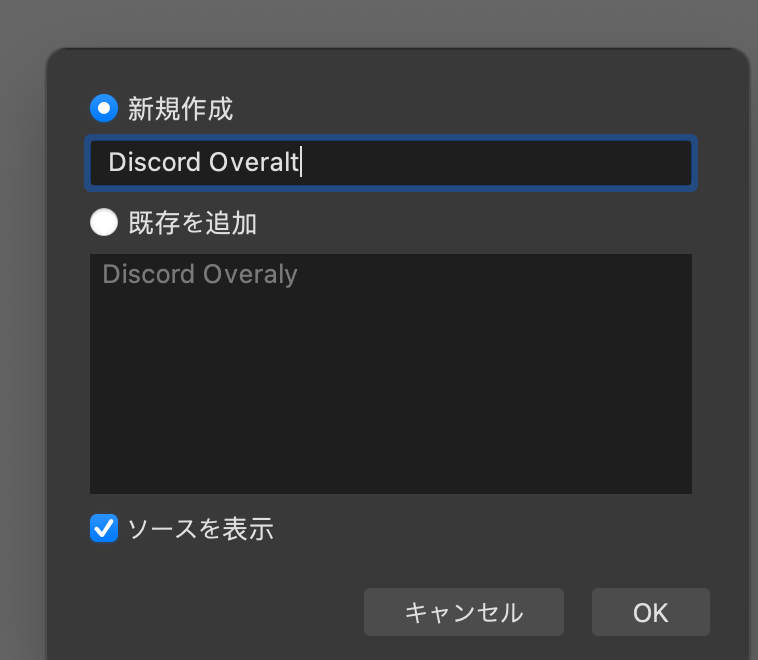
4:Discord StreamKit で取得したURLをペースト。カスタムCSSはそのままで大丈夫です。(コードは後述します)

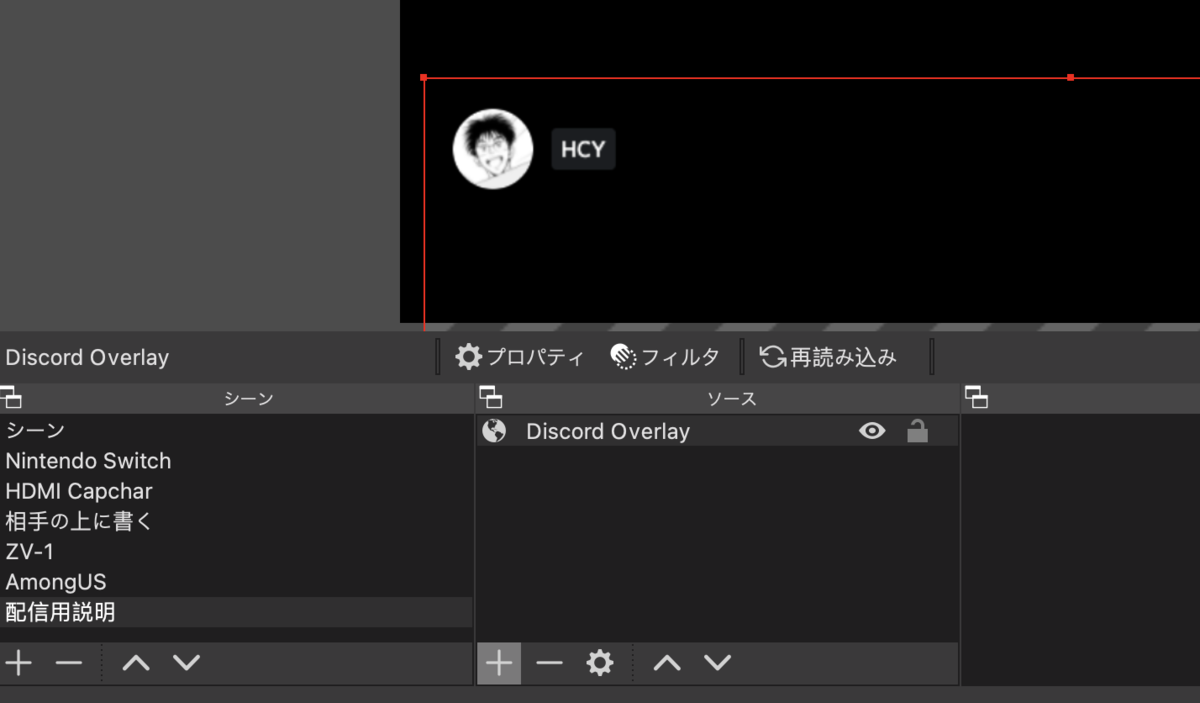
5:OBSでブラウザで表示中のDicord音声チャットを背景透過で取得し、動画を重ねられます。後は、OBSで取得したい動画を追加していくだけです。
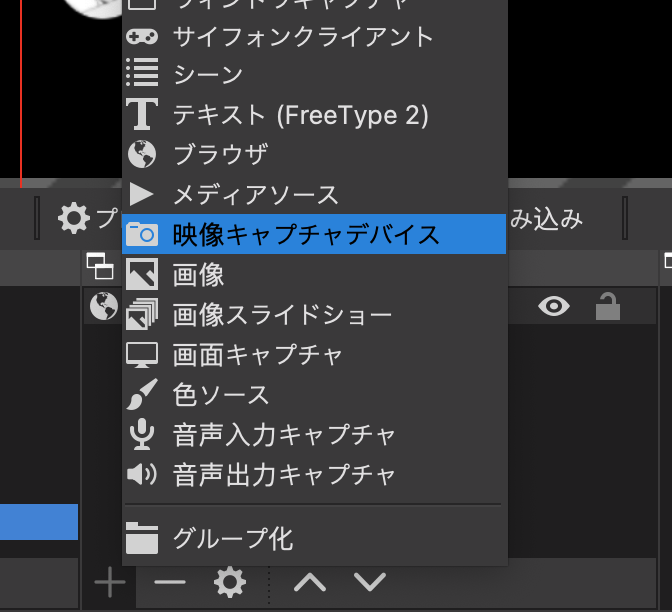
私は、映像キャプチャデバイスは下記を利用しています。
▼4Kパススルー機能で(収録PCへのHDMI出力と、ゲームモニターへHDMI出力する。4K動画を文字通り「スルー」する)1ch利用時に使用します。OBSで利用しています。
![AVerMedia Live Gamer Ultra GC553 [4Kパススルー対応 USB3.1接続 外付け ゲームキャプチャーボックス] DV488 AVerMedia Live Gamer Ultra GC553 [4Kパススルー対応 USB3.1接続 外付け ゲームキャプチャーボックス] DV488](https://m.media-amazon.com/images/I/41da7IMWEXL.jpg)
AVerMedia Live Gamer Ultra GC553 [4Kパススルー対応 USB3.1接続 外付け ゲームキャプチャーボックス] DV488
- 発売日: 2018/07/20
- メディア: Personal Computers
▼1080pで4チャンネルのHDMIを簡易切替えできます。PC、ゲーム、iPad、スイッチ、iPhoneなどの出力を切替えられます。リモート会議、ゲーム配信、OBS配信で超便利。
▼配信時は、OBS、Discord、ゲーム利用などモニターは広い程便利なので 下記を利用。
▼3000円台で買える、超コスパの良いモニターアームでモニターを浮かせます。
7: 映像キャプチャーはHDMIキャプチャーやATEM miniで取得でも良し、PC表示中画面、Quicktime経由でiPhoneの画面も取得可能です。OBSは便利なので色々試せます。
※参考:音声を別撮りも可能で、ゲーム内音楽と自分の声をオーディオインターフェースから取得も可能
Discordのボイスチャット音声のUIを変更するカスタムCSS
OBS設定で飛ばしましたが、下記のカスタムCSSを変更すると、Streamkit Overlayのシンプルな表示だけでなく、
- Discordで話すと画像が、ぴょこぴょこ動く
- Discordで話すと画像が、点滅する
などの、CSS設定で画像表示を変更することも可能です↓

下記2サイトが設定方法記載があり参考になりました。Stream OverlayのHTMLをCSSでデザインすると、OBS配信時の音声チャットのUIが変更可能です。
Discordで喋ってる人を分かり易くするカスタムCSS | 萬巓堂本店
参考までに自分は下記カスタムCSSでDiscordを横表示にしています。
body {
background-color: rgba(0, 0, 0, 0);
margin: 0;
padding: 0;
overflow: hidden;
}
.voice-states * {
display: inline-block;
position: relative;
top: 0;
left: 0;
}
.voice-state {
width: 70px;
height: 90px;
}
.avatar {
left: 7px;
}
.user {
left: 2px;
top: 2px;
background: rgba(0,0,0,.7);
padding: 4px 5px 0px ;
border-radius: 4px;
}
.name {
width: 55px;
height: 17px;
line-height: 17px !important;
white-space: nowrap;
text-overflow: clip;
text-align: center;
background-color: rgba(0,0,0,0) ;
padding: 0 !important;
overflow: hidden;
}
任天堂スイッチAmong US配信でDiscordのボイスチャット音声をStreamKit OveralyでOBSに重ねカスタムCSS設定する方法
任天堂スイッチをAmazonで定価価格変動で最安値に下がる後に買う方法
任天堂スイッチをAmazonで定価価格変動で最安値に下がる後に買う方法をまとめます。
任天堂スイッチの変動があり、定価以上の価格なので価格が下がるまで購入を見送っていませんか?
任天堂スイッチの新品・中古価格変動の最安値をAmazonで確認して定価よりも安く、もしくは定価で買う方法を記載します。
任天堂スイッチをAmazonで定価価格変動で最安値に下がる後に買う方法:準備
今回紹介する方法はAmazon内での新品・中古の最安値を確認する方法です
- Amazonアカウント利用
- Keepaをインストール
- Keepaで価格の確認
をすることで、価格変動を確認し、定価か安くなっているのか下がるまで待つべきか、などの判断可能です。
任天堂スイッチをAmazonで定価価格変動で最安値に下がる後に買う方法:Keepaとは
Keepaとは、Amazon で使える価格変動確認ツールです。
Google Chromeの無料「プラグイン」になります。
Keepaプラグインを利用するには、下記からプラグインをChromeに追加します。
任天堂スイッチをAmazonで定価価格変動で最安値に下がる後に買う方法:Keepa利用方法
▼KeepaをChromeに追加

▼Amazon画面内の少し下を確認すると、下記画面が追加されます。
Keepaの画面チャートを確認すると、「新品」「中古」の価格変動を確認可能です。
Keepaを確認しながら、定価からの価格変動を確認して、最安値に下がる頃に買う事が可能です。
任天堂スイッチをAmazonで定価価格変動で最安値に下がる後に買う方法:Keepa応用方法
Keepを使い、価格変動を確認する方法は、他の商品でも応用可能です。
▼下記は桃太郎電鉄のAmazon画面ですが、チャートが記載されています。
▲上記のように、Amazonの全ての商品で価格変動を確認しながら、最安値に下がる頃に商品を買うことができるので、何の商品でも使える方法です。
任天堂スイッチをAmazonで定価価格変動で最安値に下がる後に買う方法まとめ
今回は、任天堂スイッチをAmazonで定価価格変動で最安値に下がる後に買う方法のKeepaをまとめました。
Amazonでお買い得に商品を購入できる方法なので、Chrome に追加し利用すると安くて良いものに出会える可能性が高まるのでおすすめです。
Amazon高評価レビューで4以上の「美味しい」「便利」「役立つ」「プレゼント用」「防災・備蓄に良い」「買ってよかったもの」をまとめました。必ず役立つので、下記記事より、Amazonでお得な商品をチェックしてみませんか?
amongusが落ちるのを防ぐ対処方法
任天堂スイッチゲーム「Among US」は「信頼と裏切り」を絶妙なバランスで楽しむ大流行中のオンラインゲームです。Amongusのゲームが良く落ちる体験をしていませんか?私も良くスマホで落ちる経験があります。この記事ではamongusが落ちるのを防ぐ対処法をまとめます。
amongusが落ちるのを防ぐ対処方法:前提
Among USは任天堂スイッチ版(520円)、iOS(無料), Android(無料),PC版(Steam)など、どの端末でも利用可能で、端末をまたぐ「クロスプレー」もできるので誰でも遊べます。
プレー人数が多いゲームのためネットワーク・Wifiなどネット速度が遅い・弱いとamongusのゲーム中に落ちるわけです。
落ちるのを防ぐ対策方法として、ネット回線を早める必要があります。
amongusが落ちるのを防ぐ対処方法:原因の種類
amongusが落ちる時に利用している通信手段が、家庭内のWifiの場合は、
などの原因が考えられます。
amongusが落ちるのを防ぐ対処方法:Ping値の確認
amongusのゲーム画面右上に、Ping:XXXmsと表示が出ます。

Ping値はPC・スマホ・任天堂スイッチなどのデバイスから、ゲーム配信しているサーバーサイドの応答速度を意味しています。
例えば、
のような感じです。応答が遅いとamongusが落ちるので、Ping値を確認しましょう。
amongusが落ちるのを防ぐ対処方法:回線速度の確認(任天堂スイッチ)
amongusが落ちる時には、任天堂スイッチやスマホ・PCの回線速度を確認します。
任天堂スイッチの場合>「インターネット」>「接続テスト」
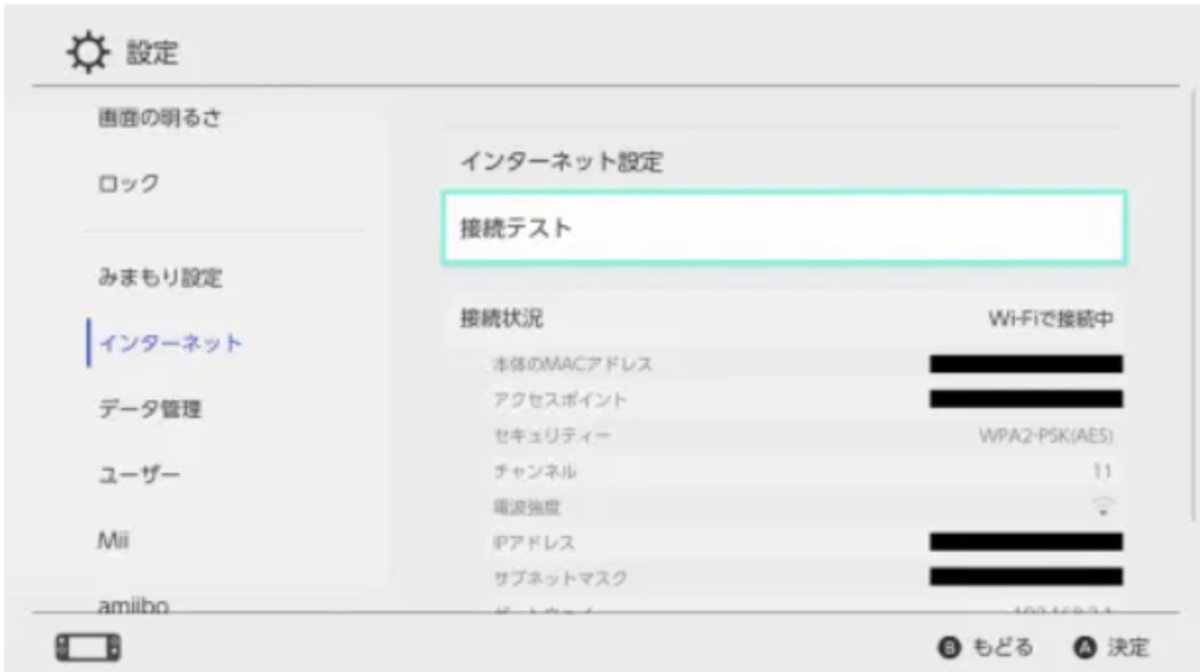
▼接続テスト似成功すると速度表示されます。
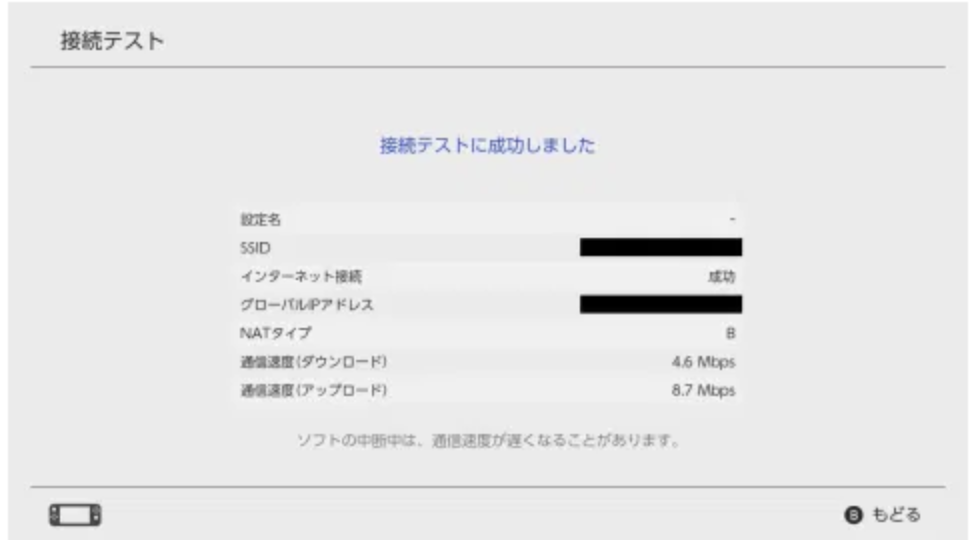
これがダウンロード、アップロード共に10Mbpsを超えてる方が良いです。
一桁の数値だとゲームできますが、落ちる可能性が多いです。
amongusが落ちるのを防ぐ対処方法:回線速度の確認(PC・スマホの場合)
PCやスマホでamongusが落ちる時には、ブラウザで下記リンクより回線速度を確認しましょう。
任天堂スイッチ同様にダウンロード、アップロード共に10Mbpsを超えていたほうが良いです。一桁のPing値ではゲーム落ちる可能性大です。
ゲームが落ちる場合は、プロバイダー契約を光回線やIPV6へ見直しましょう。
amongusが落ちるのを防ぐ対処方法:各部屋への速度
他の対策として任天堂スイッチ、PC、スマホなどでamongusが落ちる時には、プレーする部屋の場所を変えてみましょう。
もし落ちる可能性が高い部屋の場合は、部屋へWifi電波が届きにくい可能性があります。
Wifi6対応などの早い電波や、接続可能デバイス数の多い最新ルーターで各部屋への電波を強化しましょう。
amongusが落ちるのを防ぐ対処方法:4G回線への切替
ネットの速度は、マンションまでが高速通信でも、マンション内で大人数がネット利用すると、ネット速度が混雑して遅くなり、amongusが落ちる傾向にあります。
その場合はスマホのテザリングで4G回線(電話回線)のネット接続に切替て、速度比較しましょう。Wifiよりも4G回線(電話回線)の方が早い事があります。
それでもだめなら、家庭のWifi回線を違うプロバイダーやNuro光などの別契約を模索する方が良さそうです。
amongusが落ちるのを防ぐ対処方法:北米・アジア・欧州の切り替え
amongusが落ちるのを防ぐために、ゲーム配信側のサーバーを切替える方法もあります。ゲーム主催者(ホスト)はゲーム配信サーバーを、
- アジア
- 北米
- 欧州
の3つから選べます。

▲画面右下の地球アイコンをタップ
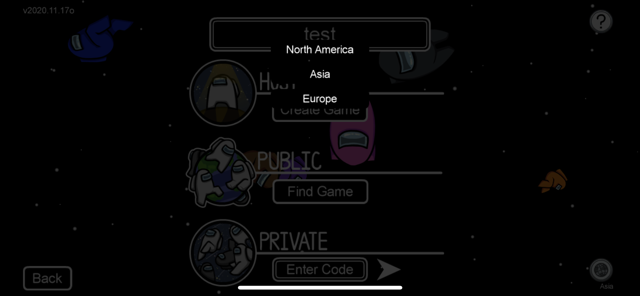
▲上記3種類からサーバーを選択して切り替え。
アジアが遅いと言う噂も聞きますが、日本人同士で遊ぶ場合、サーバーが距離的に近い方が理論上速度は早くなります。一方、プレーヤーがアジア人口が多いと、アジアサーバーに負荷がかかるかもしれません。
また、日中の時間帯はプレー人口が少ないので、ゲーム人口が少なそうな国のサーバーを選択して、落ちる傾向が低いサーバーを選びましょう。
amongusが落ちるのを防ぐ対処方法まとめ
amongusが落ちる傾向にある人は、
- 自分の回線を見直す
- 家のネットワーク環境・電話回線切替
- サーバー場所飲み直し
を試してみると改善すると、amongusが落ちるのを防げますので、上記の方法を試してもらえればと思います。
Amazon高評価レビューで4以上の「美味しい」「便利」「役立つ」「プレゼント用」「防災・備蓄に良い」「買ってよかったもの」をまとめました。必ず役立つので、下記記事より、Amazonでお得な商品をチェックしてみませんか?
amongus勝ち方のコツとやり方〜インポスターの場合〜
任天堂スイッチゲーム「Among US」は「信頼と裏切り」を絶妙なバランスで楽しむ大流行中のオンラインゲームです。
Amongusで、インポスターの勝ち方・コツ・やり方などが不明で、操作も多いしキルタイミングが難しくないですか??私も同じく苦戦しています。
この記事ではamongusのインポスター側の勝ち方のコツや、やり方をまとめます。
インポスターでの勝ち方のコツとやり方:条件
インポスターでの勝ち方とコツに入る前に、インポスターで勝つ条件は、以下2つです。
1:「キル」「討議」でクルーメイトとインポスターの人数を同数にする
2:サボタージュ(妨害:O2、リアクター)の時間制限切れ
上記を踏まえて検討します。
基本的な勝ち方のコツとして、例えば、残り5人で2人のインポスターの状況なら、議論後に「1キル」すれば勝ち条件になります。
勝利条件の人数把握は常に意識しましょう。
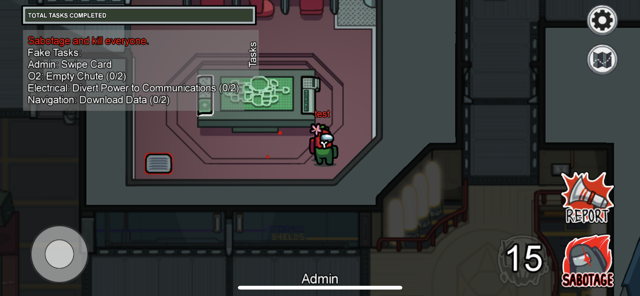
インポスターでの勝ち方のコツとやり方:自力
自力とは「キル」か「サボタージュ(妨害)」の2パターンです。
自力で勝つにはインポスター2人(ないしは3人)で協力することが必須です。まずは協力体制を心の中で誓いましょう。
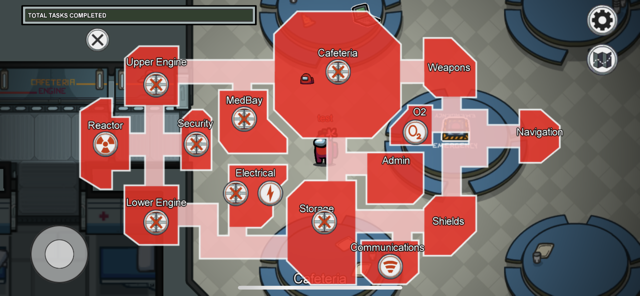
インポスターでの勝ち方のコツとやり方:キルでの勝ち方のコツ
キルで勝つためのコツは、如何にして自分がインポスターとバレないかに付きます。
つまり、
・個人行動者を狙う
・イマージェンシー(緊急事態)ボタンを利用し死体を隠す
・2人で部屋に入り、キル後1人で出てきたなどを見られな
・インポスターではないと信頼させてからキルをする(仲間と行動し信頼を得てからキルする
・クルーメイトとインポスターの人数バランスを常に意識する
つい、ベント(排気口)は利用したくなりますが、セキュリティカメラでの移動場所の発見や、アドミニでの人数での異変に気づかれやすくなります。
人数が多い時には利用を控えましょう。
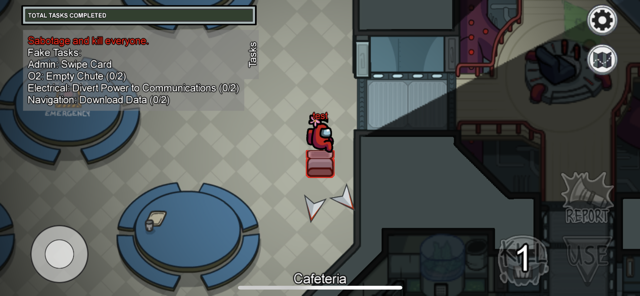
インポスターでの勝ち方のコツとやり方:サボタージュ(妨害)の勝ち方のコツ
amongusでインポスターとの勝ち方のコツは、サボタージュ(妨害)にあります。
・「キル」する前後でサボタージュ(妨害)をうまく活用しましょう。例えば、
・「キル」は停電中に実行する
・扉を上手く閉める=犯行時間特定の時間稼ぎ
・「キル」場所と反対方面のサボタージュ(妨害)を利用
・特にO2、リアクター、コミュニケーション障害でクルーメイトを「分断・集合」を繰返し「個人行動」を促す
・幽霊で残インポスターが有利になるよう、「クルーメイトの分断と個人化」のサポートをする
また、残り人数4,5人でのの、O2緊急タスクは強力なサボタージュ(妨害)です。
人数が少ないと2人ずつ分断でのO2タスクなので片側で1人キルすれば、両方のO2タスクをする必要があり時間切れをを狙えます。

インポスターでの勝ち方のコツとやり方:他力
他力での、インポスターでの勝ち方でのやり方としては議論があります。
インポスターではないと信用させるには、
・緊急事態ボタンで、総タスク確認やキルクールタイムを稼ぐフリをする
・集団行動を繰返し、タスクのフリしチャンスを狙う
・2人切りの良いタイミングでもわざと「キル」しない
・信用仕切った人を議論で排除しない
・タスクが終わったと、最もらしい発言をする
などがあります。
議論では、残り人数が少ないと、疑わしい人物や対立意見者同士を排除する「ローラー」が実行されます。
議論でインポスターがローラーされる可能性が高くなる場合は
誰かと一緒についてきて監視して良いから!!
と、排除されない延命策を提案しましょう。
延命すれば緊急タスク(停電・O2・リアクター)が都合よくw発生しチャンスが来ます。
その際、疑った人物を「キル」すると自分が「インポスター確定」なので注意しましょう。
インポスターでの勝ち方のコツとやり方まとめ
インポスターでの勝ち方・コツ・やり方を、
勝利条件の把握
自力でキル
サボタージュ(妨害)の利用
他力(議論)でキル
と、記載しました。
インポスターにしか出来ないサボタージュ(妨害)を上手に利用して勝ちを目指しましょう。
Amazon高評価レビューで4以上の「美味しい」「便利」「役立つ」「プレゼント用」「防災・備蓄に良い」「買ってよかったもの」をまとめました。必ず役立つので、下記記事より、Amazonでお得なお買い物してみませんか?
▼amongus初心者向けに操作方法やゲームのルールをまとめました。初心者ユーザー複数へルールや遊び方を説明するときの共有メモとしてお使いください。
amongus勝ち方のコツとやり方〜クルーメイトの場合〜
任天堂スイッチゲーム「Among US」は「信頼と裏切り」を絶妙なバランスで楽しむ大流行中のオンラインゲームです。
Amongusで、クルーメイトの勝ち方・コツ・やり方などが不明で、操作も多いしキルタイミングが難しくないですか??私も同じく苦戦しています。
この記事ではamongusの「クルーメイト側」の勝ち方のコツややり方をまとめます。
クルーメイトでの勝ち方のコツとやり方:条件
クルーメイトの勝ち方とコツに入る前に、クルーメイトで勝つ条件は、以下2つです。
1:タスクを全員(幽霊になった後も)が完了する
2:インポスターを確定し「議論」で追放する。
3:「キル」「討議」でインポスターにクルーメイトの人数を同数にされない。
上記を踏まえて検討します。

クルーメイトでの勝ち方のコツとやり方:タスクを全員完了
amomgusのクルーメイトの基本的な勝ち方のコツとしては、クルーメイト3人以上の集団行動で仲間を監視し合い、全員がタスクを完了すれば勝てます。
画面左上の黄緑のバーにタスク総量記載があるので、常に総タスク量は把握しましょう。
一方、インポスターは、サボタージュ(妨害)で邪魔をします。
注意すべきは
・サボタージュ(停電・緊急タスク・コミュニケーション障害)
・ベント(通気口)
です。
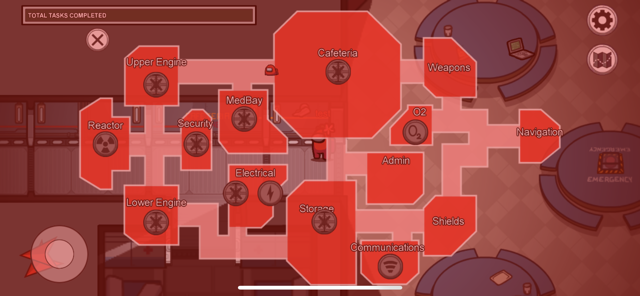
インポスターはサボタージュ(妨害)で集団行動の「分断と個人化」をしてきます。
そのため、クルーメイトの勝ち方のコツは、
・妨害行動・緊急タスク発生時には、個人化を避け緊急タスク優先
・緊急タスクも5人以上の集団実行(インポスターも紛れるため)
・タスク中は、周囲が見えないので背後も注意
です。
緊急タスク現場はクルーメイトが集合するので個人化を避けられます。集合中はベント(通気口)から背後を狙われることは有りません。緊急タスクは最優先でやりましょう。
緊急タスクは「誰かがやれば良いわ」ではなく、必ず集合しましょう。誰かに任せるとインポスター側の「分断と個人化」の罠にハマります。
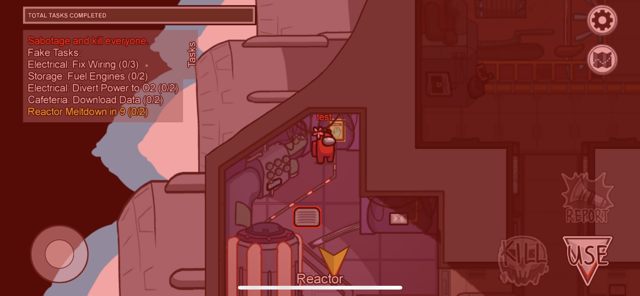
特に、5人以下の「02タスク」は要注意。2人+3人に分断され、2人側にインポスターがいると「キル」され片側の02タスクが完了出来ません。

そのため、両タスクを自分が完了する気で望みましょう。
クルーメイトでの勝ち方のコツとやり方:緊急事態ボタン活用
amomgusのクルーメイトの基本的な勝ち方のコツとして、クルーメイトは「緊急事態ボタン」を上手く活用しましょう。

緊急事態ボタンを使うと、討議後のインポスターはキルが30秒利用出来ませんので、上手に使うと、キルクールタイムの30秒以内にタスクを少しづつ進められます。
クルーメイトでの勝ち方のコツとやり方:パトロール
amomgusのクルーメイトの上級的な勝ち方のコツですが、緊急タスク発生時にマップの反対側を見回ると、早期に死体発見でき、インポスター特定のヒント入手の可能性があります。

一方、緊急タスク発生時に個人行動すると、インポスターに狙われるため要注意です。特に停電時は注意が必要なので、初級者は緊急タスクを優先しましょう。
クルーメイトでの勝ち方のコツとやり方:議論ですべきこと

amomgusのクルーメイトの基本的な勝ち方のコツとして、議論がうまい人がamongusを制します。良い質問や議論のコツは以下です。
1:アリバイ事実の把握(どこで、誰が)と、時系列の推定
2:残タスクの確認
3:議論後にペア行動の提案
4:緊急タスク発生時の、具体策決定
5:クルーメイト同士の作戦確認
1:(殺害推定時刻)に、どこに居て、誰かが証明してくれますか?の事実関係を確認し合いましょう。
インポスター側は「時系列をずらす」「とぼける」「違う話をする」「嘘を付く」などで事実をうやむやにします。
議論内の発言から「感想や擬音ではなく事実のみ」を整理して記録します。(人間忘れちゃったり、記憶違いだったり、他のことに集中していると見てなかったりするんですよねー、これがamongusの面白いところですw)
意見が完全対立の場合は、どちらかが嘘を付いているので怪しい方から投票で追放すればインポスター1人は追放可能です。
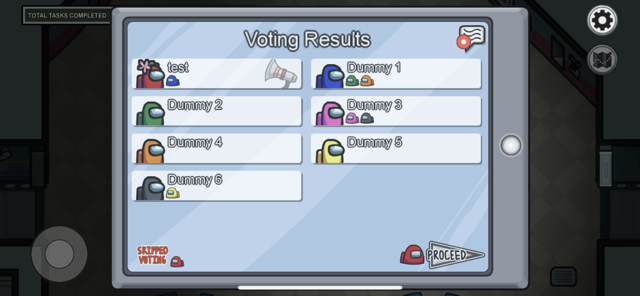
2:残タスク確認:怪しい人にタスクが残り「何個」ですか?と具体的に「数字」を聞きましょう。
インポスターがタスク数は関係ないので忘れがちです。
あと左に2個あるなど、具体的ならばクルーメイトの可能性が高いです。漠然としていると怪しめです。
3:議論中に怪しい人がいた場合には、AさんとBさんはペア行動など、誰が何人で行動するか明確化させましょう。
ペア行動でキル発生時には、片方がインポスターの確率が上がります。
4:残人数が少ない場合の緊急タスク発生時に、誰が何をすべきかを明確にしましょう。特に、停電やO2緊急タスク時には約束事があるとインポスター特定に役立ちます。
5:議論時には、クルーメイト同士で総タスク完了勝ちか、ローラーでインポスターを削るかなど、勝ち方の作戦会議をしましょう。

クルーメイトでの勝ち方のコツとやり方:情報取得装置の使い方
amomgusのクルーメイトの基本的な勝ち方のコツとして、マップ特有の情報取得装置があります。
例えば、
・セキュリティカメラ
・アドミニでのマップ確認
・バイタル確認(POLUSのマップに有り)
セキュリティカメラは「誰がどこに居るか」確認でき、赤く光るため犯行現場確認や、部屋内の出入りが確認可能で、

アドミニでマップの人員確認は生存状況確認やベント(通気口)での出入りを確認できるのでインポスター特定のヒント取得に役立ちます。

POLUSのマップには「バイタルモニター」があり、全員の生存確認が可能です。
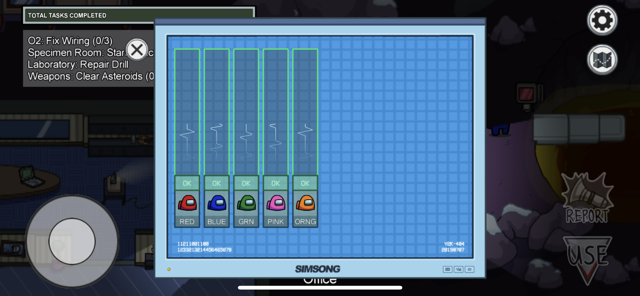
利用のコツはどちらも、「複数人数で、数秒利用する」に留めましょう。
クルーメイトでの勝ち方のコツとやり方まとめ
クルーメイトでの勝ち方・コツ・やり方を、
・勝利条件の把握
・集団行動と総タスク量の確認
・緊急事態ボタンと情報取得ツールの利用
・議論で追放のコツ
を中心に記載しました。
クルーメイトにしか出来ない集団の知恵を上手に利用して勝ちを目指しましょう。
Amazon高評価レビューで4以上の「美味しい」「便利」「役立つ」「プレゼント用」「防災・備蓄に良い」「買ってよかったもの」をまとめました。必ず役立つので、下記記事より、Amazonでお得なお買い物してみませんか?
▼amongus初心者向けに操作方法やゲームのルールをまとめました。初心者ユーザー複数へルールや遊び方を説明するときの共有メモとしてお使いください。
ATEM MINI Black Magic Design HDMI スイッチャーで丸抜きのピクチャーインピクチャー設定
ATEM MINI Black Magic Design HDMI スイッチャーで丸抜きのピクチャーインピクチャー設定ができるらしいが、どのようにするのかに四苦八苦したのでメモをしておく。
動画内で丸抜きのPinPをやっている方法を下記にまとめる。
探してみたら意外と簡単だったが、ハマった。。
ATEM MINI Black Magic Design HDMI スイッチャーで丸抜きのピクチャーインピクチャー設定手順1
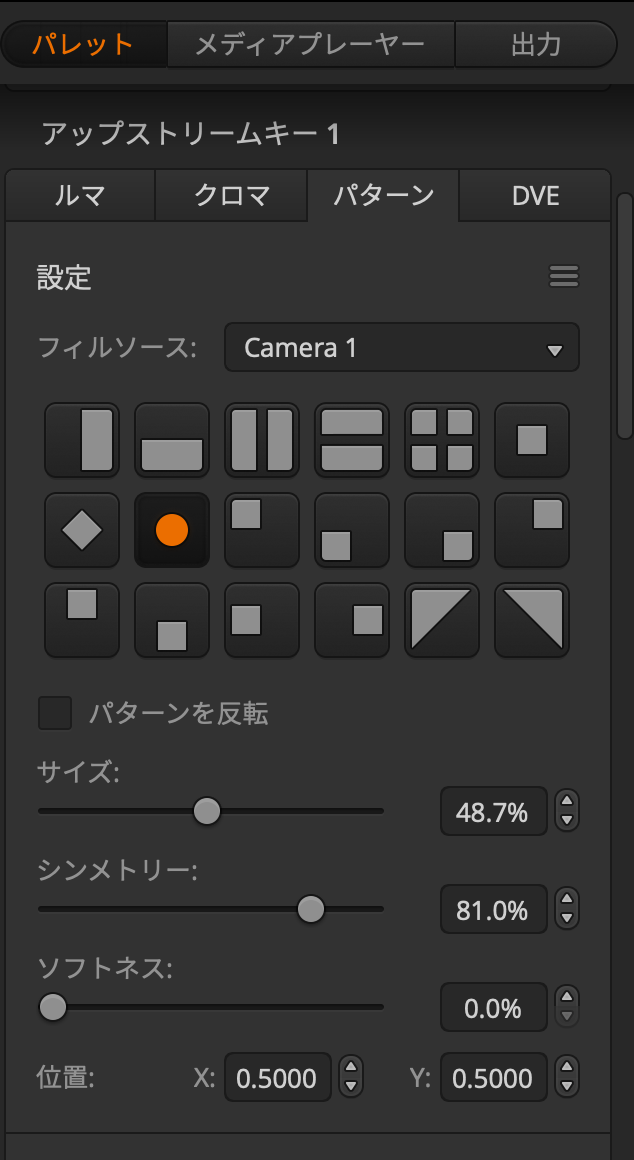
ATEM MINI Black Magic Design HDMI スイッチャーで丸抜きのピクチャーインピクチャー設定手順2
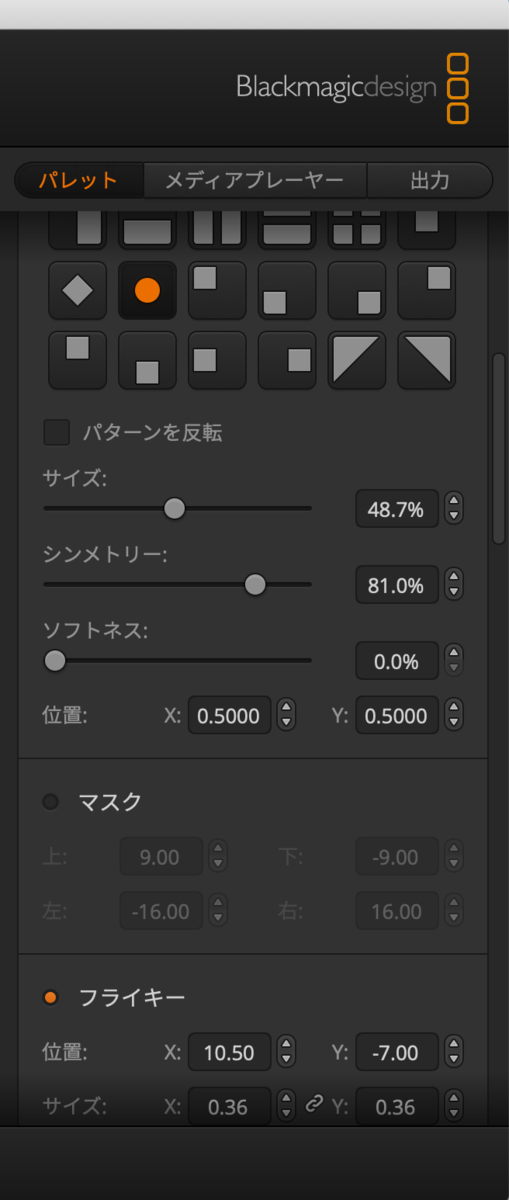
Macbook Pro に4Kモニター LG 27UL650-W 接続したら60Hzで高生産性
Macbook Proに外部出力モニターを色々探した結果、LG 27UL650-Wを買い快適になりました。
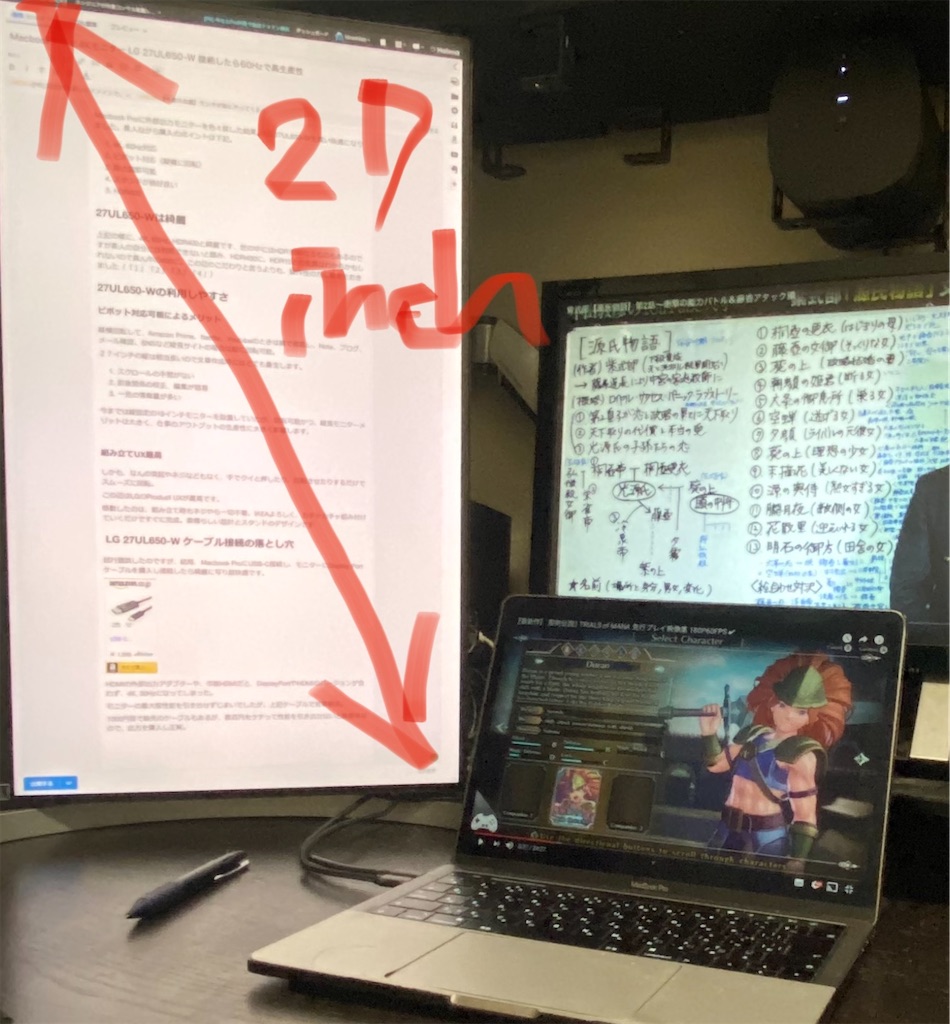
素人ながら購入のポイントは下記。
- 4K, 60Hz対応
- ピボット対応(縦横に回転)
- 高さ調節可能
- スタンドが格好良い
- HDR400
27UL650-Wは綺麗
上記の様に、4K, 60Hz, HDR400と綺麗です、世の中にはHDR1000なるものもあるのですが素人の自分には判断できないと踏み、HDR400に。HDR10との差異はわかるかもしれないので真ん中の400に。この辺のこだわりと言うよりも、操作性の方に重きをおきました(「1」「2」「3」「4」)
27UL650-Wの利用しやすさ
ピボット対応可能によるメリット
縦横回転して、Amazon Prime、Netflix、Youtubeのときは横で視聴し、Note、ブログ、メール確認、SNSなど縦長サイトの場合は縦に回転可能。
27インチの縦は相当長いので文章作成時にはとても重宝します。
- スクロールの手間がない
- 前後関係の校正、編集が容易
- 一見の情報量が多い
今までは縦固定の19インチモニターを設置していたが、回転可能かつ、縦長モニターメリットは大きく、仕事のアウトプットの生産性に大きく影響します。
組み立てUX最高
しかも、なんの突起やネジなどもなく、手でクイと押したり、回転させたりするだけでスムーズに回転。
この辺はLGのProduct UXが最高です。
感動したのは、組み立て時もネジやら一切不要。IKEAよろしく、カチャカチャ組み付けていくだけですぐに完成。素晴らしい設計とスタンドのデザインです
LG 27UL650-W ケーブル接続の落とし穴
試行錯誤したのですが、結局、Macbook ProにUSB-C接続し、モニターにDisplay Port ケーブルを購入し接続したら綺麗に写り超快適です。
HDMIの外部出力アダプターや、市販HDMIだと、DisplayPortやHDMIのバージョンが合わず、4K, 30Hzになってしまった。
モニターの最大限性能を引き出せずじまいでしたが、上記ケーブルで見事解決。
1000円弱で販売のケーブルもあるが、数百円をケチって性能を引き出せないと無意味なので、此方を購入し正解。
LG 27UL650-W モニターで高生産性が楽しみ
Macbook Pro 2018で繋がるか不安な方、大丈夫ですよー。
Airpods ProとWF-1000XM3とBose QuietControl 30 のノイズキャンセリング比較
Airpods Proが早速届き試聴してみました!

使い勝手も含めて、Airpods ProとWF-1000XM3とBose QuietControl 30 のノイズキャンセリング比較を以下にまとめました。

接続は超絶簡単でした。パカっとケースを開けるだけで、iOS13.2のiPhon側が反応して接続してくれます。
Airpods Proの操作方法
圧電センサーを、タップすると音が鳴ります、
- 1回タップ:再生・停止
- 2回タップ:次の曲
- 3回タップ:前の曲
- 長押し:ノイズキャンセリングのオン・オフ
Airpods Proの装着具合
横にふってもカナル型イヤホンなので落ちません。ヘビメタを聞きながら、頭を上下に振りましたが、落下しませんでした。
耳にフックでかけるPowerBeatsProの様な落ちなさではないものの、これなら電車とプラットフォームの間に落とさなくて済むと思えるレベルです。
Airpods Proのノイズキャンセリングの性能比較
完全に主観の元オーディオ回路設計者の耳での感覚値ですが、順位としては以下の感じでした。
ソニーのWF-1000XM3も良いのだが、Airpods Proの方が強烈にノイズキャンセルしているように聞こえます。
また、BOSEのBose QuietControl 30 wireless headphones ワイヤレスノイズキャンセリングイヤホンほどにはノイズキャンセリングしていない模様。まぁ当たり前かな。
なので、ノイズキャンセリングが強烈に効く順に並べると、
の様なイメージです。(あくまでオーディオエンジニアの耳での主観です。)
Airpods Proの課題:使い勝手難点
Bose QuietControl 30やPowerBeatProにはハードウェアとして、音量のボリュームボタンがアナログでついているので、手軽に音量の上げ下げが可能です。
Airpods Proは圧電センサーの押す回数で上記の様な音量の操作ができません。。。
なので、iPhoneをいじる前提での話になりやや辛い時があります。
電車の中では、いきなり「Hey Siri!」と叫ぼうもんなら、皆のスマホが鳴り出しちゃいますからね。
Airpods Proまとめ
総じてノイズキャンセリングの性能が思っていたよりも高いのと、耳から落ち無さ加減もかなり上がっているので、そう簡単には落下しないと思います。
音量の上げ下げさえ受け入れられれば相当精度が高いと思います。
一方で、ノイズキャンセリングが一番の優先順位であれば、Bose QuietControl 30 がベスト。電車、飛行機では間違い無いです。
耳をカポッと全部塞ぐタイプの方が当然強力なのですが、ノイズキャンセリングのかかり具合の効果と、持ち運び、重さ、耳全体を閉じられてしまうヘッドホンタイプを考慮に入れると、やはりBose QuietControl 30が最強。
夏場に首に巻いてあると、汗が煩わしい。というのだけが難点です。
その難点をクリアできるAirpods Proはかなり良さそうです。
両者一長一短ありますが、これでイヤホン問題に終止符が打てるかも。
もしつぎにBoseがより深いノイズキャンセリングの商品を発表(もうすでに出る出ると噂は聞いているが)してきたら、比較してみたいと思います。
なぜエンジニアは外資コンサルティングファームに転職すべきなのか?
エンジニアから外資コンサルティングファームへの、キャリアチェンジは大きなジャンプを伴います。本来はエンジニア街道を直進で良いですが、現在の市場ではそれだけでは不安かもしれません。
採用に携わり400人以上ものキャリアを見る中で、40代を超えていきなりエンジニアの部門の閉鎖したり、技術の陳腐化、産業の縮小によるリストラ事例を多くみてきました。
そうなる前に、自らのキャリアを強くする活動を着々と始めることをおすすめします。
エンジニアキャリアだけでは不安な理由
幾つかの市場背景を見てみましょう。
1:産業の突然死
AIやロボットが急にあなたの産業を破壊するかもしれません。
エンジニアリングをしていると技術の力で、 市場参入をしているかもしれませんが、 あなたの業界を他のエンジニアが狙っている可能性もあります。
特にバックエンド系は 自動化が進んでいる 産業とよく言われています。
エンジニアリングだけでなく市場や授業を見渡せるハイブリッドだエンジニアになることをお勧めします。
2:言語急速な腐敗
あなたが一生懸命勉強している言語が急に アップデートされたり古くなったりということが頻繁にあります。
現在は「XXX」という言語が主流でも、すぐに「YYY」がイケテいるなどと基礎は不変ですが、トレンドが頻繁に更新されています。
技術系の言語選びでも苦労する業界です。
トレンドに乗れているうちは良いのですが、 業界を俯瞰する癖をつけましょう。
3:ハイブリッドがおすすめ
エンジニアリングだけで 一生食べていければ良いのですがマーケティングや財務など、 他の職種や業種と組み合わせることができればよりエンジニアのキャリアが強固になっていきます。
自分の職種のトレンドを負いながらも、他の業界にも目を向ける癖をつけましょう。
いつの時代も、
・「財務」「マーケティング」など業種に強いエンジニア
・「自動車」「製薬」に強いエンジニア
など、掛け算をすることでレアな人材になりましょう。
エンジニアが外資コンサルティングファームに転職するのはなぜ良いのか?
答えは下記2つあります。
- 職種*業界のマトリクスで活用できる
- 業界を俯瞰できる

エンジニアと一口に言っても、色々な業界や職種、階層に位置づけることが可能です。
エンジニアは理系で、ただでさえレアなのですが、さらに横串を指して、業界や職種で自分だけのニッチトップのポジションを見つけると、
(エンジニア)1/100×(業界)1/100×(職種)1/100×=超レアキャラ
に、すぐになることが可能です。
上記の意味合いでは、コンサルティング会社は、業界や職種でのマトリクス組織になっているため、自分の専門性であるエンジニアリングを業種や職種で活かすことが可能です。
また、様々な業界や職種の案件を見ることが可能なので、どの業界が上昇基調なのか、どの産業が市場下げ基調なのかを体感できます。
また、同僚や上司が違う業種にいるため、そこでの話を聞けば、自分の研鑽にもなります。
他業界を見渡しながら自分のキャリアを磨く上で、エンジニアがコンサルティング会社へ転職するとメリットは大いにあるわけです。
おわりに
エンジニアキャリアにさらに磨きをかけることで、あなたのキャリアをより強固にすることが可能です。
この考え方は、非エンジニアでも応用可能です。
新卒や文系の方でもキャリアを磨く上で外資系コンサルティングファームはキャリア育成の意味でもおすすめです。
ぜひ挑戦してみてください。
ITエンジニアにオススメのIT英単語本や英語の勉強方法
エンジニアの状態で外資系企業に入り英語が話せず、理解できずにとても苦戦しました。その際に英語勉強のために読み漁って効果のあったエンジニア向けのビジネス系英語書籍を紹介します。
簡易な基本動詞だけで話せるようになる本
こんな時どう話すんだろう。この悩みは一生尽きないが、とてつもなく改善してくれたのが、バンバン話すための瞬間英作文「基本動詞」この本。
GoPro Hero8 black 発売日はいつなのか?値段も噂から徹底予想
元ハードウェアエンジニアで、家電バイヤーの(@hirocy_vision)です。
GoPro Hero8 blackの発売日
カメラ情報サイトPhoto Rumorsの噂によれば、GoProの新製品Hero の発売日は2019年9月に発表を予定しているとのこと。
GoPro Hero8 blackのアクセサリ

新しいアクセサリー画像はこれです。
外付けマイクやLEDライト、追加の液晶画面などが用意され、ハウジングケースに外付けし、強化される模様。
うーん、これらを全て同時に装着したい場合はsmall ligか何かの別部品で構成すべきでしょうか・・。
GoPro Hero8 blackの動画スペック
4K/120fps、フルHD/480fpsと現段階では最強の噂。さすがのGoPro Hero8 bkackです。
GoPro Hero8 blackの値段
GoPro Hero 7 blackが5万円台での販売だったため、GoPro Hero 8 backの値段は、6、8万円台で購入ができるのではないでしょうか。
GoPro Hero8とDJI OSMO ACTIONを徹底比較
GoPro Hero8のリークがどうからすると、レンズ側のモニターがGoPro Hero8には搭載されていません。
DJI OSMO ACTIONはレンズ側にもモニターがあり、自撮りをする際には画角を確認できてとても便利です。
GoProは外付けのモニターとして提案してきましたが、ハードウェアがかさばるのと、モニター付きではポケットにも入れにくいので、カメラ本体にモニターをつけてもらいたいものです。
私は元ハードウェアエンジニアだったので憶測ですが、本体側の設計が過去の資産で完成しすぎているのと、4k120fpsでの放熱設計とモニター内臓にジレンマがあるような気がします。
もし画像通りなら、YoutuberにはDJI OSMO ACTIONを強くオススメします。
映像をより綺麗に録画したい要望の人にはGoPro Hero8に期待ですね!
ソニー 新製品「α6100」「α6600」を「α6400」とスペックの違いを比較しオススメか検討したまとめ
ソニーが新型APS-Cカメラ「a6600」「a6100」を発表しました。
ソニー αシリーズの名前が多くなりすぎてきたので、一度整理しましょう。
動画大好き、バタフライボード株式会社、創業者の(@hirocy_vision)です。
- SONY α6100、α6400、α6500、α6600シリーズの新製品毎の整理
- SONY αシリーズの高級なハイブランドの整理
- SONY α6100、α6400、α6500、α6600シリーズの比較
- α6100、α6400、α6600シリーズでの比較ポイント
- 重さ
- SONY α6400と、α6100のサイズ比較
- ソニー α6400と、α6100を比較した時の追加機能
- ソニー α6400と、α6600を比較した時の追加機能:リアルタイムEye AF
- ソニー α6400と、α6600を比較した時の追加機能:手ぶれ補正
- ソニー α6400と、α6600を比較した時の追加機能:バッテリー
- ソニー α6100、α6400、α6600の価格比較
- ソニー α6600、α6100をα6400との比較後の考察
SONY α6100、α6400、α6500、α6600シリーズの新製品毎の整理
- α6500:2016年12月頃発売
- α6400:2019年2月頃発売
- α6100:2019年10月頃発売予定
- α6600:2019年11月頃発売予定

要するに、α6500は随分前の製品なので今買うのはやめましょう。
「現在最強の動画機」とYoutuberのDrikinさんやカズさんに言われている、「SONYα6400」を基準に、新製品のSONY α6100とSONY α6600を、比較してみましょう。
私も愛用しています。
SONY αシリーズの高級なハイブランドの整理
α6000番台のシリーズの上位機種「α7」や「α9」というシリーズもあります。
- α9:モンスターレベル:20−40万円台のプロ向け
- α7R:モンスターがお手頃になったモデル:それでも10万-20万円台後半
- α7iii:Rが取れたフルサイズのモデル:10万円台後半で購入も見えてきたモデル
- α6000番台:カメラの主要部品のセンサーがフルサイズより小さいAPS-Cモデルで10万円を切る値段
センサーサイズが違うので、SONY α7とSONY α6400の間には、大きな隔たりがあります。
また、値段も大きな幅が有ります。
上位機種達の成果を存分に引き継いた後発のSONY α6400は相当コスパが良いのです。
例えば、「リアルタイムトラッキング」の機能が上位機種のα7 iiiでも搭載(アップデート)さていないのに、後発のソニー α6400には搭載されています。
Youtuberで「ボケを演出」したいならα6400α6600はオススメです。
一眼カメラでの背景ボケが優れているレンズは、こちらでご覧ください。
SONY α6100、α6400、α6500、α6600シリーズの比較
スペック毎の差異表は

α6100、α6400、α6600シリーズでの比較ポイント
重さ
カメラ購入の意思決定で、「重さ」を優先するのは、カメラが「重い」と持ち運ばなくなるためです。
高級カメラでも重くて持ち歩きにくいと、運用時に「重いから持ち運ぶのをやめよう」になり、相当やる気がないと撮影に出かけられません。
また、重いと持ち運ぶと疲れます。
そのため「重さ」を購入時に検討すべきです。
一眼カメラは本体だけでなく、「レンズの重さ」も追加されるため、カメラ本体に加え、レンズの重さで更に200g〜800g重くなります。
- α6100本体:396g
- α6400本体:403g
- α6600本体:503g
機能が増えた分、ソニーα6600は100g重くなっています。
SONY α6400と、α6100のサイズ比較

ソニー α6400と、α6100を比較した時の追加機能
SONY α6100は、Picture Profileという映像のLOG撮影(画像の色調整したいときの機能)が無くなっています。
撮影後に動画を色調整をしない人、オートの設定で使う人には関係ない機能です。
Picture Profileでの撮影後に、Adobe やダビンチリゾルブなどの映像色補正ソフトで調整したい時にLOG撮影を使います。
Youtubeやスマホ視聴がメインの撮影には不要かもしれません。
もし色にもこだわりたい場合は、α6400かα6600を検討しましょう。
ソニー α6400と、α6600を比較した時の追加機能:リアルタイムEye AF
SONY α6600は、映像撮影時のリアルタイムEye AFがついています。
動画撮影時にリアルタイムで「目を中心」にしてピントを合わせる機能です。
目を中心にせず、被写体自体をα6400は追跡するので、ピントを追い求めたい人が追加購入する機能でしょう。
ソニー α6400と、α6600を比較した時の追加機能:手ぶれ補正
SONY α6600には、カメラ本体内部に5軸の手ぶれ補正機能が追加されています。
これは大きいです!
α6400の唯一の弱点、外出時の動画での手ぶれ補正があり、カメラ本体側ではなく、レンズ側での手ぶれ補正機能がないと、かなり映像がぶれるため、三脚などやジンバルがないと、ブレずに動画撮影するのに技術が必要でした。
そのため外出時にはα6400は利用せず、GoPro Hero7かDJI Osmo Action しか持ち歩いていません。
DJI Osmo Actionは以下を参考ください。最近、神アップデートがあり、レンズ側のカメラ切り替えの際に、動画が停止しない機能が追加されました。
ソニー α6400と、α6600を比較した時の追加機能:バッテリー
今まではW バッテリーでしたが、α6600は当社比、容量2倍のZバッテリーに変更になりました。
屋内で充電しながらの撮影には関係ありませんが、長時間の録画時には強い味方ですね。
ソニー α6100、α6400、α6600の価格比較
- α6100:8.5万円前後750ドル
- α6400:9.65万円
- α6600:16万円前後:1400ドル:
この価格差と機能差で購入するかがキモです。
ソニー α6600、α6100をα6400との比較後の考察
手ぶれ補正+バッテリーの機能追加で6万円を上乗せするかどうか・・うーん悩ましいですね。
6万円ならSONY α6400に使える下記レンズを幾つか追加できそうなので、参考までにご覧ください。
もしくは、9月発売が噂されているGoPro Hero8を待ちたいです。
Youtuberとして外出をするのであれば、α6600の検討もありですが、本体+レンズで800g近くになりそうなので、牛乳パックより少し軽いものを持ち歩く自身のある人にオススメです。
家で自撮りをして撮影をするのであれば、断然α6100か、α6400をオススメします。
この二つの切り分けは、動画編集時に色の調整をよりこだわりたいなら、α6400、初心者であればコスパが良いα6100をオススメしたいと思います。
私は下記ツールやファイナルカットプロXで編集や、カラーグレーディングしたいのでSONY α6400のヘビーユーザーで行きたいと思います。

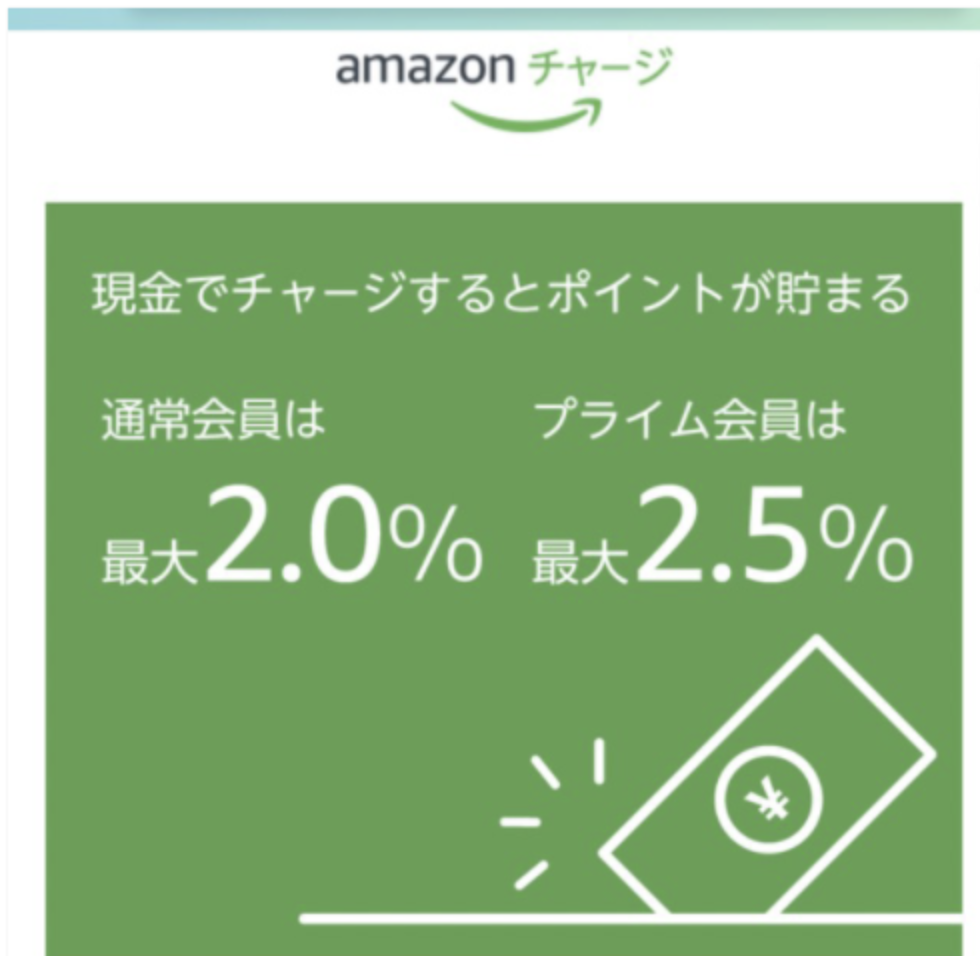







































![浜松餃子 大須のぎょうざ [ 王道 浜松ぎょうざ<レギュラー味>] x 3袋(1袋20個入、合計60個) 浜松餃子 大須のぎょうざ [ 王道 浜松ぎょうざ<レギュラー味>] x 3袋(1袋20個入、合計60個)](https://m.media-amazon.com/images/I/51-urC6KOxL.jpg)

![[山善] 電気ストーブ(800W/400W 2段階切替) ホワイト DS-D086(W) [メーカー保証1年] [山善] 電気ストーブ(800W/400W 2段階切替) ホワイト DS-D086(W) [メーカー保証1年]](https://m.media-amazon.com/images/I/51b0PTx-g1L.jpg)






![[テリック] リカバリーサンダル W STRAP ブラック 27.5 cm~28.0 cm [テリック] リカバリーサンダル W STRAP ブラック 27.5 cm~28.0 cm](https://m.media-amazon.com/images/I/31TMznt1vAL.jpg)




![【尿酸値を下げる/2020年新発売】サッポロ うまみ搾り [ ノンアルコール] [ ノンアルコール 350ml×24本 ] [ 【尿酸値を下げる/2020年新発売】サッポロ うまみ搾り [ ノンアルコール] [ ノンアルコール 350ml×24本 ] [](https://m.media-amazon.com/images/I/51fnlpJorlL.jpg)
![ブラックニッカ クリア [ ウイスキー 日本 4000ml ] ブラックニッカ クリア [ ウイスキー 日本 4000ml ]](https://m.media-amazon.com/images/I/41-H2W6qLTL.jpg)
![【ビール】アサヒ スーパードライ [ ビール 350ml×24本 ] 【ビール】アサヒ スーパードライ [ ビール 350ml×24本 ]](https://m.media-amazon.com/images/I/51h8azlNkSL.jpg)


![檸檬堂 定番レモン 缶 [ チューハイ 350ml×24本 ] 檸檬堂 定番レモン 缶 [ チューハイ 350ml×24本 ]](https://m.media-amazon.com/images/I/51hCCb+puwL.jpg)


![[トクホ] ヘルシア ヘルシア緑茶 うまみ贅沢仕立て 500ml×24本 [トクホ] ヘルシア ヘルシア緑茶 うまみ贅沢仕立て 500ml×24本](https://m.media-amazon.com/images/I/51eCrKFsy-L.jpg)
![【精米】 [Amazon限定ブランド] 580.com 秋田県産 無洗米 あきたこまち 5kg 令和2年産 【精米】 [Amazon限定ブランド] 580.com 秋田県産 無洗米 あきたこまち 5kg 令和2年産](https://m.media-amazon.com/images/I/41V00uQ8dPL.jpg)

![[Amazonブランド]Happy Belly ビーフカレー 中辛 180g×15個 [Amazonブランド]Happy Belly ビーフカレー 中辛 180g×15個](https://m.media-amazon.com/images/I/51bsKv-ZU4L.jpg)




















![[ナイキ] エア ズーム テンポ ネクスト% フライニット メンズ ランニング シューズ Air Zoom Tempo Next% Flyknit CI9923-001, 26.5 cm [並行輸入品] [ナイキ] エア ズーム テンポ ネクスト% フライニット メンズ ランニング シューズ Air Zoom Tempo Next% Flyknit CI9923-001, 26.5 cm [並行輸入品]](https://m.media-amazon.com/images/I/41XIu9uieGL.jpg)


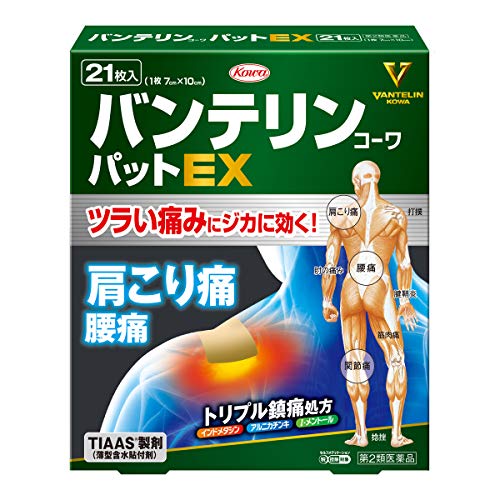
![[医薬部外品] アンファー (ANGFA) スカルプD シャンプー オイリー 脂性肌用 男のスカルプD 薬用シャンプー スカルプシャンプー ふけ かゆみ アミノ酸 ノンシリコン サルフェートフリー 男性用 薬用 350ml 2019年リニューアル [医薬部外品] アンファー (ANGFA) スカルプD シャンプー オイリー 脂性肌用 男のスカルプD 薬用シャンプー スカルプシャンプー ふけ かゆみ アミノ酸 ノンシリコン サルフェートフリー 男性用 薬用 350ml 2019年リニューアル](https://m.media-amazon.com/images/I/31-SFgMkfOL.jpg)